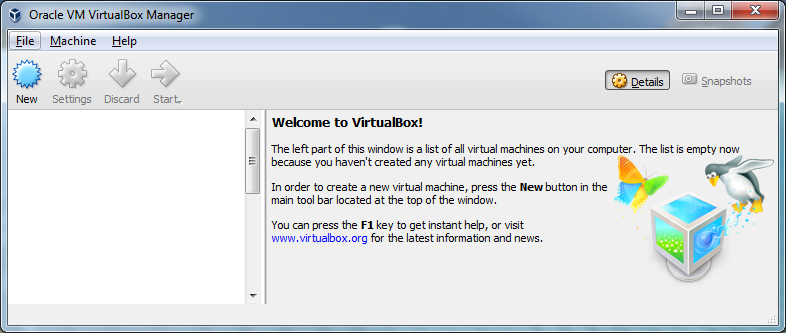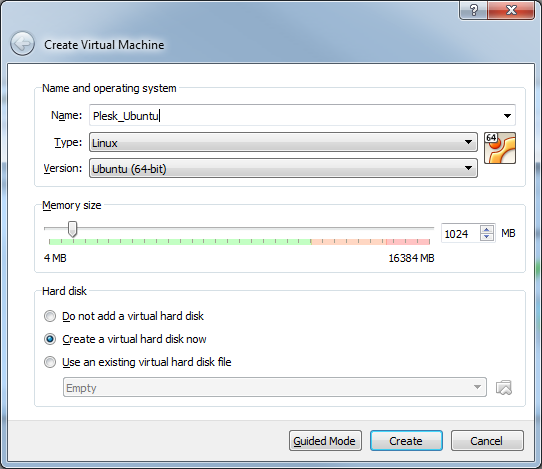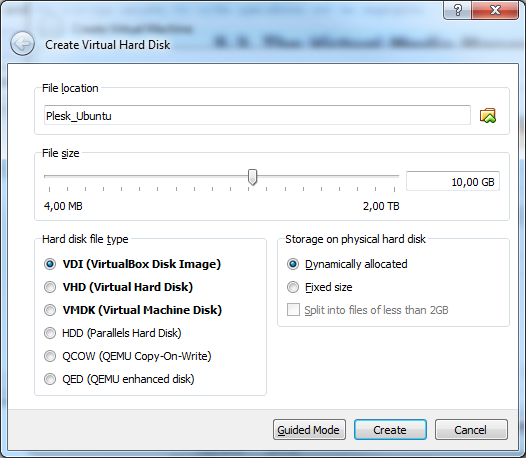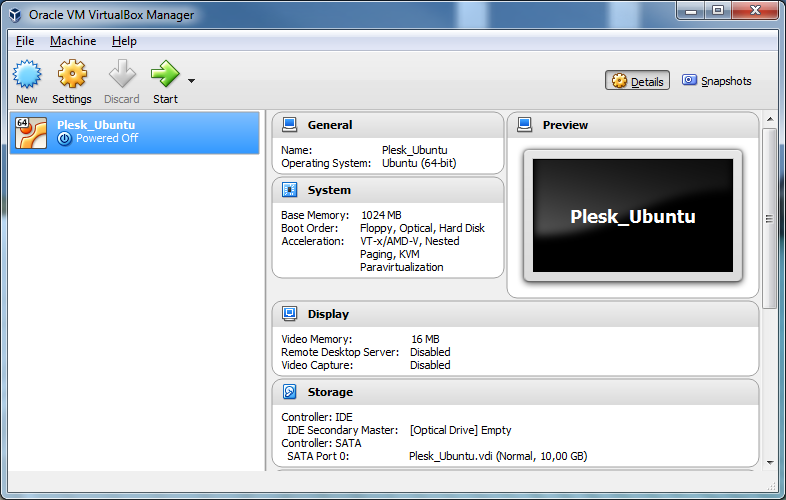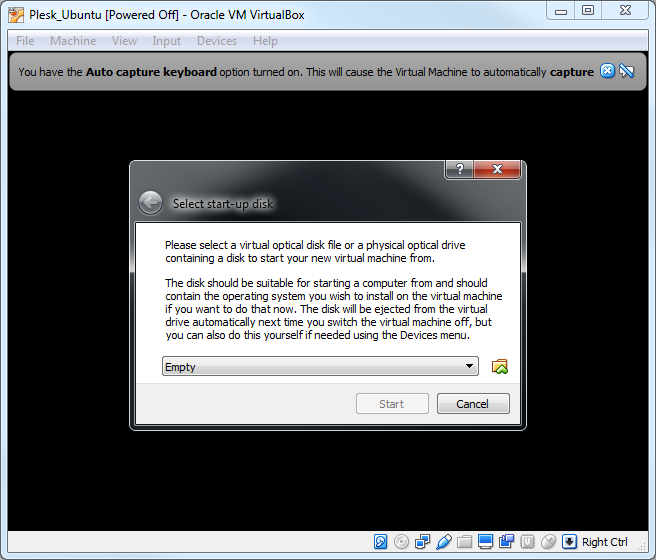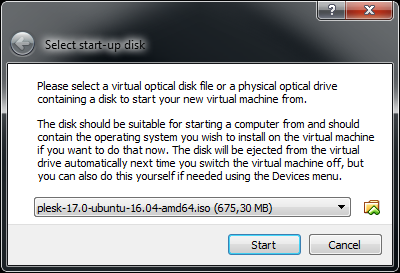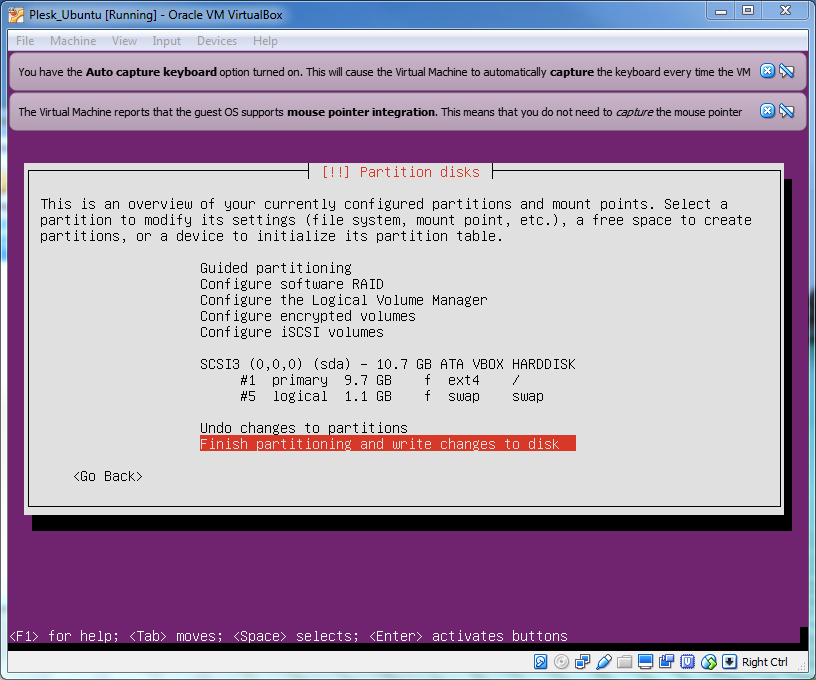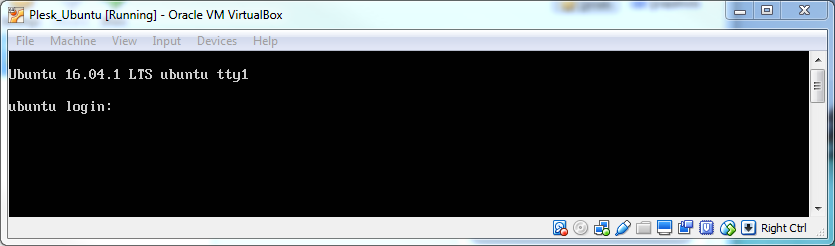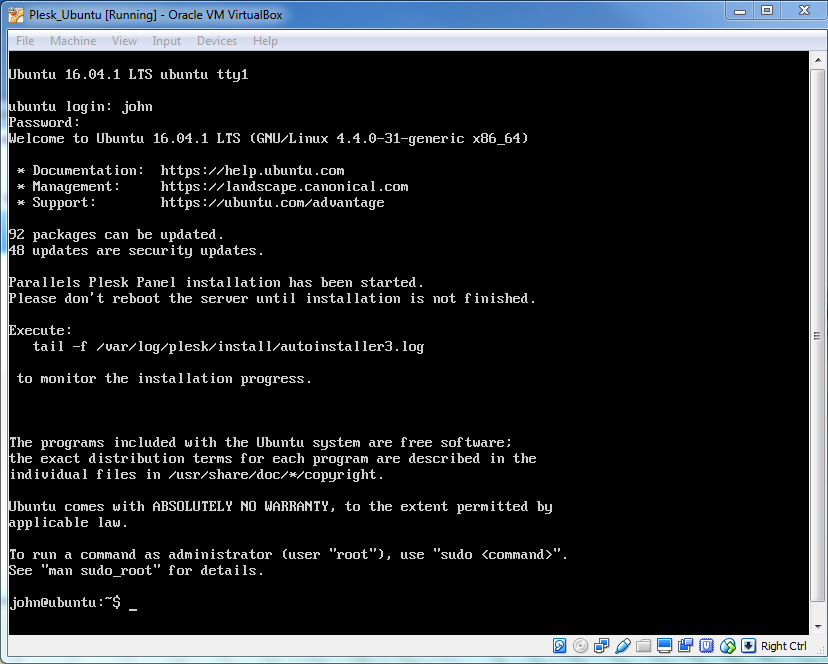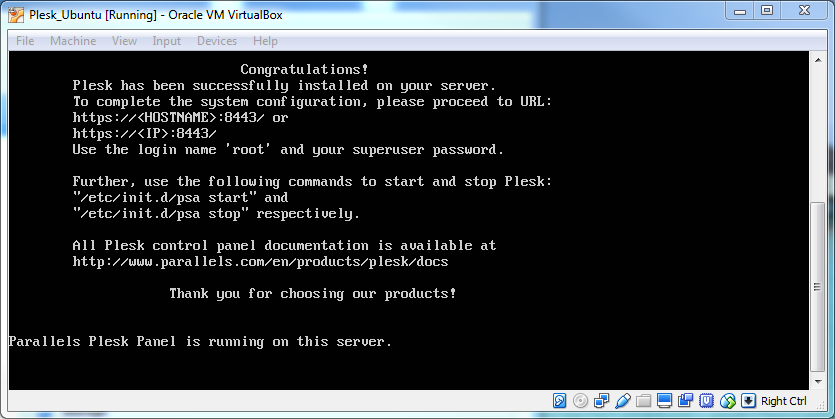Instalación de Plesk en VirtualBox
Aquí se describe el proceso de instalación de un servidor virtual con Ubuntu 16.04 y Plesk 17.0 en Oracle VirtualBox usando una imagen ISO.
-
Descargue la imagen ISO
Descargue
plesk-17.0-ubuntu-16.04-amd64.isoen http://autoinstall.plesk.com/iso/. -
Cree el servidor virtual
Abra el interfaz de VirtualBox.
Haga clic en Nueva para crear una máquina virtual.
Especifique el nombre de la máquina virtual, el sistema operativo y la cantidad de memoria. Si desea conocer los requisitos de memoria, consulte Requisitos de hardware.
Configure el disco duro. Haga clic en Crear para así finalizar la creación del servidor virtual.
-
Encienda el servidor virtual
Por omisión, el servidor virtual no estará encendido. Haga clic en Iniciar para encenderlo.
El sistema solicitará el origen desde el que debe iniciarse el servidor virtual.
Localice la imagen ISO que ha descargado e indíquela como origen. Haga clic en Iniciar para iniciar la instalación.
-
Instale y configure el sistema operativo
Se iniciará la instalación del sistema operativo.
Proporcione toda la información necesaria para completar el proceso.
-
Primer inicio de sesión
Una vez instalado el sistema operativo, se reiniciará el servidor virtual.
Cuando acceda al mismo, podrá ver un mensaje informándole de que se está instalando Plesk.
Si lo desea, puede monitorizar el progreso de la instalación de Plesk ejecutando el siguiente comando:
# tail -f /var/log/plesk/install/autoinstaller3.logUna vez instalado Plesk, podrá ver el siguiente mensaje:
Ahora Plesk está instalado.